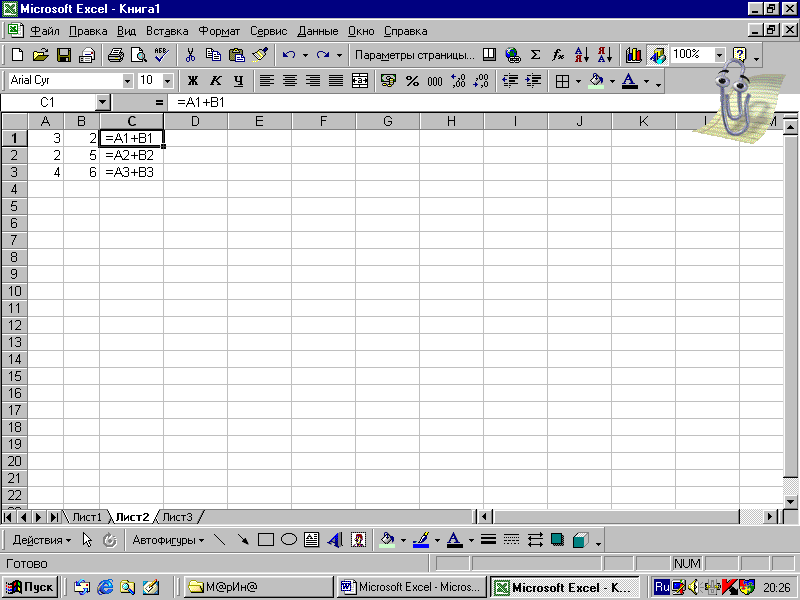 При создании формулы мы ссылаемся на определенные ячейки. Автозаполняя формулы в последующие ячейки, Excel автоматически ссылается на ячейки со следующими номерами строк. Так образуются относительные ссылки.
При создании формулы мы ссылаемся на определенные ячейки. Автозаполняя формулы в последующие ячейки, Excel автоматически ссылается на ячейки со следующими номерами строк. Так образуются относительные ссылки.
В случаях, когда последующие ячейки не содержат нужных данных, применяется абсолютная ссылка. Абсолютная ссылка – это неизменяемая ссылка в формуле на ячейку, расположенную в определенном месте. Она устанавливается в первую ячейку с формулой нажатием клавиши F4 на клавиатуре. Абсолютная ссылка указывается символом $.

Смешанная ссылка – это ссылка с использованием либо абсолютной ссылки на столбец и относительной – на строку ($A1), либо абсолютной ссылки на строку и относительной – на столбец (A$1).
При этом при изменении позиции ячейки с формулой относительная ссылка строки или столбца изменяется, а абсолютная часть ссылки остается прежней.
Установка фильтра
· Выделить первую ячейку таблицы;
· Войти на вкладку «Данные» и нажать кнопку «Фильтр». В каждой ячейке заглавной строки появится по кнопке раскрывающей список отбора данных;
· Нажав на кнопку отбора, в открывшимся списке выбрать нужный вариант отбора.
Отключение фильтра
· Выделить ячейку таблицы;
· Войти на вкладку «Данные» нажать кнопку «Фильтр».
Работа с диаграммами
· Выделить ячейки, содержащие данные, по которым следует строить диаграмму;
· Войти на вкладку «Вставка»;
· На панели «Диаграммы» выбрать нужный вид диаграммы. На листе появится диаграмма;
· Войти на вкладку «Макет» и установить параметры диаграммы:
Ø Название диаграммы;
Ø Названия осей;
Ø Легенда;
Ø Подписи данных и др.
· Во вкладке «Конструктор» с помощью соответствующих кнопок можно изменить
вид диаграммы, данные диаграммы, ее стиль и расположение.
· Изменить подписи данных нужно также щелкнув по диаграмме правой клавишей мыши и выбрав команду «Формат подписей данных»;
· В появившемся диалоговом окне выбрать нужный формат, устанавливая флажки в нужных пунктах.
Работа с примечаниями
Примечание к ячейке – это текстовая информация, сопровождающая ячейку, помещенная в специальное текстовое поле и прикрепленная к ячейке неразрывной связью. Примечания используются для напоминания и комментариев.
Ячейка с примечаниями в таблице листа отличается красным правым верхним углом – индикатором. Когда курсор мыши наводится на этот угол, раскрывается текстовое поле примечания.
Примечания можно в любой момент добавлять, редактировать, распечатывать и удалять.
 2020-05-11
2020-05-11 111
111








